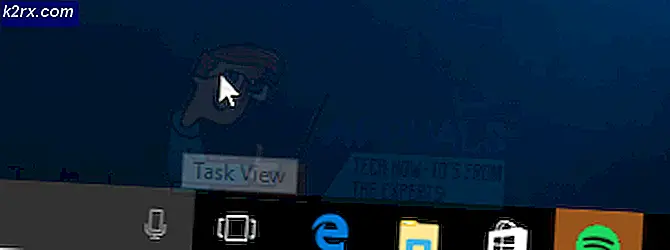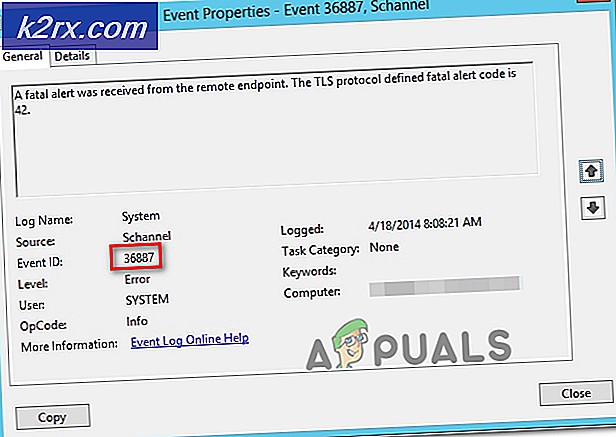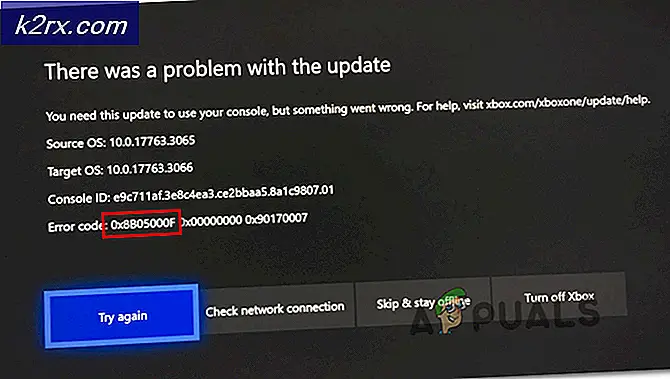Sådan blinker CyanogenMod 13 til Lenovo ZUK Z1
Rooting din telefon er et første skridt for at gøre det virkelig din, efter rooting kan du tilpasse din telefon med at downloade og blinke brugerdefinerede inddrivelser, ROMS, ved hjælp af Xposed Moduler til enkel tilpasning og mange andre. Rooting er også ikke kun for visning. Du kan bruge Dit brugerdefinerede opsving til at sikkerhedskopiere dine data inkasser noget, der går galt. Og du kan også sætte noget liv i en gammel ud dateret telefon ved at downloade New Roms til det. En tilpasset ROM er en ændret version af Android-operativsystemet. Tweaks, yderligere funktioner, temomotorer og en forbedret ydelse er inkluderet.
Før du fortsætter med de trin, der er angivet i denne vejledning du anerkender og accepterer, at eventuelle skader på din telefon som følge af dine forsøg på at rod din telefon er dit eget ansvar. Appuals, (forfatteren) og vores datterselskaber er ikke ansvarlige for en mursten enhed, døde SD-kort eller noget at gøre med din telefon. Hvis du ikke ved hvad du laver bedes du undersøge, og hvis du ikke har det godt med trinene, skal du ikke gøre det.
Brugerdefinerede ROM'er giver også mulighed for en nyere version af Android, som måske ikke udleveres til din enhed på grund af begrænsninger fra din producent eller transportør. I dag skal vi vise dig, hvordan du blinker den nyeste og største ROM udgivet af Cyanogen-tilstand til dig Lenovo Zuk Z1.
Bemærk venligst, at dette er en NATT-version, hvilket betyder, at det kunne være mindre stabilt end din officielle ROM, det kan have forskellige fejl i forskellige systemaspekter, men udviklerne arbejder på det hver dag for at opnå perfektion, hvis du ikke vil håndtere fejl jeg rådgive dig om ikke at blinke denne ROM, også hvis du beslutter dig for at gå igennem med denne artikel, kan du tjekke Cyanogen mod downloads hjemmesiden, lige nu og da, som Nattversioner tendens til at blive opdateret dagligt med fejlrettelser og stabilitetsforbedringer.
Før du starter denne vejledning, ved du, at for at låse din bootloader op, blinke et gendannelse og derefter blinke ROM'en, vil dine data gå tabt under processen, så jeg anbefaler dig at tage de nødvendige sikkerhedskopier af ting, du gerne vil holde på.
Herefter skal du sørge for at få følgende krav:
- a) Adgang til en bærbar computer eller skrivebord med internet og USB-port
- b) Et USB-kabel til at forbinde din telefon til computeren
- c) Batteriet skal være fuldt opladet
Før du blinker, skal du installere Easy Backup & Restore fra Google Play, køre den og sikkerhedskopiere din opkaldslog, SMS-historie, bogmærker, kontakter og programmer til enten din Gmail- eller Google Drev.
Trin 1: Blinkende Brugerdefineret Gendannelse
Vi vil begynde med at blinke et opsving til det, og dette vil blive gjort af ADB, adb-handlinger som en bro mellem din telefon og din pc, der gør det muligt at blinke gendannelser, sidebelastningsapplikationer og mange andre. For det første download android sdk ved at klikke her, som vil blive brugt til at forbinde og sende kommandoer til din telefon. Efter at være blevet downloadet, skal du udpakke filen og køre den .exe-fil, du skal se, den skal kaldes Android SDK Tool Setup (exe). Når du er færdig, skal du downloade SDK Manager ved at dobbeltklikke på SDK Manager fra SDK-mappen. Når det spørger, hvilke pakker du vil downloade, søg efter platformsværktøjer, skal du krydsse indstillingen og afmontere alt andet, tryk på installer denne pakke. Når pakken er installeret, skal du gå til platformsværktøjsmappen og kopiere cmd- fil til denne mappe, som er placeret i c: \ windows \ system32. Forbind din telefon til din bærbare computer for at sikre, at den bliver registreret, hvis den beder dig om at downloade drivere, for at den kan acceptere. Hvis din bærbare computer ikke læser din telefon, skal du downloade drivere her . Udpak zip-filen og installer den. Hvis selv efter download af drivere, vises en fejlmeddelelse, der siger, at de bedste drivere allerede er installeret, skal du åbne enhedsadministratoren og finde din telefon (kan kaldes eksternt drev eller Z1) højreklik på det og trykke på opdateringsdriveren og derefter klikke på Gennemse min computer til driver software klik på Har disk, når du har gjort det, skal du gennemse den ekstraherede USB driver, du downloadede tidligere (Google USB drivere) og åbne .inf filen, der viser dig tre muligheder vælg ADB enhed (Top one). Hvis der vises en advarselsskærm, klik ja.
PRO TIP: Hvis problemet er med din computer eller en bærbar computer / notesbog, skal du prøve at bruge Reimage Plus-softwaren, som kan scanne lagrene og udskifte korrupte og manglende filer. Dette virker i de fleste tilfælde, hvor problemet er opstået på grund af systemkorruption. Du kan downloade Reimage Plus ved at klikke herSå vil vi sørge for at din telefon er monteret. Brug din telefon til at gå til Indstillinger -> om telefon og tryk på bygge nummer indtil en besked siger du er en udvikler præsenteres og tryk så tilbage og åben Udvikler muligheder og aktivere ADB debugging (eller USB debugging).
Brug derefter din bærbare computer til at åbne den cmd-fil, du kopierede til android sdk-mappen tidligere, og skriv ind adb-enheder (uden citatmærker). Når vi er sikre på, at både adb sideloading virker, og din telefon er godt forbundet, download download TWRP recovery herfra.
Trin 2: Blinkende Brugerdefineret Gendannelse og Låsning af Bootloader
Brug kommandoprompten cmd i ADB reboot bootloader, og din telefon skal genstarte i bootloader-tilstand, skriv nu i -I 0x2b4c, næste type i fastboot -i 0x2b4c oem låse op for at låse op din bootloader, når du er færdig, flyt den downloadede TWRP-fil til din platform værktøjsmappe og brug din kommandoprompt til at indtaste fastboot -i 0x2b4c flashgendannelse z1.twrp.2.8.7.0.By.Breadcrust-UPDATE5.img, din kommandoprompten skal returnere OK, så er du genoprettet korrekt! For at komme ind i gendannelse og begynde at blinke ZIPs, skal du slukke for din telefon og derefter tænde den igen.
Trin 3: Blinkende brugerdefineret Rom
Efter succes med at blinke din genopretning behøver du ikke din bærbare computer, så du skal downloade ROM'en herfra (download den nyeste Cyanogen mod Build, skal være på den tredje kolonne fra venstre) ved hjælp af din telefon. Download også Google-applikationer herfra, vælg ARM og 6.0, du kan vælge mini eller mikro baseret på hvilken type funktionalitet du gerne vil have. (Alt bruger din ZUK Z1)
Når du downloader, skal du slukke for din telefon og komme ind i gendannelsestilstand ved at tænde den igen, og når den vibrerer, tryk og hold begge volumen op og ned, indtil den starter i TWRP, når du starter boot, tryk på tørre og derefter avanceret tørre og markér på Dalvik Cache, Cache, System og data. Stryg derefter for at fuldføre processen.
Når du er færdig, tryk på Retur og tryk på Installer, og søg derefter til Cyanogen mod ROM'en, du downloadede tidligere, og tryk på den og blinke den. Gentag den samme proces med de Google apps, du har installeret, og din telefon skal være klar.
Genstart din telefon, det kan tage lidt tid først i starten, men når du er færdig har du Cyanogen mod 13 på din telefon! Tillykke med din Marshmallow!
Start med at oprette din google-konto, genindlæs Easy backup og gendan og start gendannelsen af den sikkerhedskopi, du tidligere har lavet.
Når du er færdig med opsætningen og genoprettelsen, vil du gerne slå root adgangen igen, du kan gøre det ved at gå til Indstillinger -> Om telefon -> Byg nummeret tryk på det 7 gange, indtil du bliver mødt med en Du er nu en Udviklerbesked tryk retur og få adgang til udviklere muligheder, i det vælg root adgang og vælg kun APPS.
PRO TIP: Hvis problemet er med din computer eller en bærbar computer / notesbog, skal du prøve at bruge Reimage Plus-softwaren, som kan scanne lagrene og udskifte korrupte og manglende filer. Dette virker i de fleste tilfælde, hvor problemet er opstået på grund af systemkorruption. Du kan downloade Reimage Plus ved at klikke her